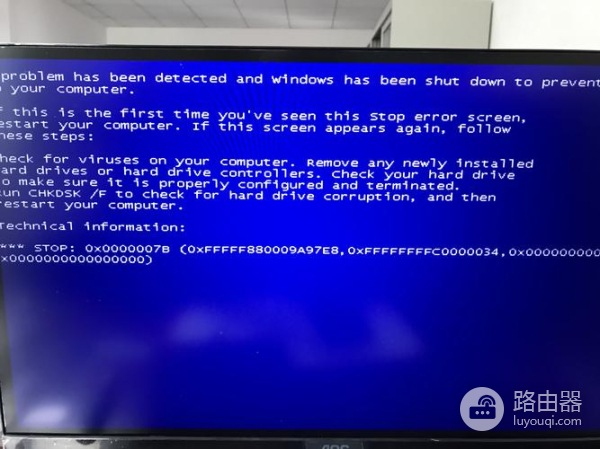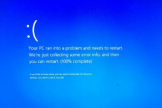蓝屏后BIOS找不到固态硬盘了怎么办
近年来,随着固态硬盘在电脑领域的普及,越来越多的用户开始选择固态硬盘作为自己的存储设备。然而,有些用户在使用固态硬盘时,会遇到一些问题,比如蓝屏后BIOS找不到固态硬盘的情况,这给用户带来了一定的困扰。
推荐小伙伴们下载:快快蓝屏修复助手(点击即可下载)<<<<。一键检测,快速修复各种Windows系统电脑蓝屏问题!
如果蓝屏之后BIOS找不到固态硬盘,可能是由于硬件故障或连接问题引起的。以下是一些解决方法:
1. 检查硬件连接:确保固态硬盘的SATA数据线和电源线都连接良好。可以尝试重新插拔这些线缆来确保它们没有松动。
2. 更换SATA数据线和电源线:有时候线缆本身损坏,导致硬盘无法被识别。尝试使用新的线缆来连接固态硬盘。
3. 检查BIOS设置:进入BIOS设置,确保SATA接口被启用并且设置为正确的模式(如AHCI或RAID模式)。
4. 重置BIOS设置:有时候BIOS设置可能出现错误,导致固态硬盘无法被识别。尝试重置BIOS设置为默认值。
5. 更新固件:固态硬盘的固件可能过时,导致与BIOS不兼容。尝试更新固态硬盘的固件。
6. 检查固态硬盘在其他系统中的识别情况:将固态硬盘连接到另一台计算机上,看看是否可以被识别。如果在其他系统中也无法被识别,可能是固态硬盘本身出现故障。